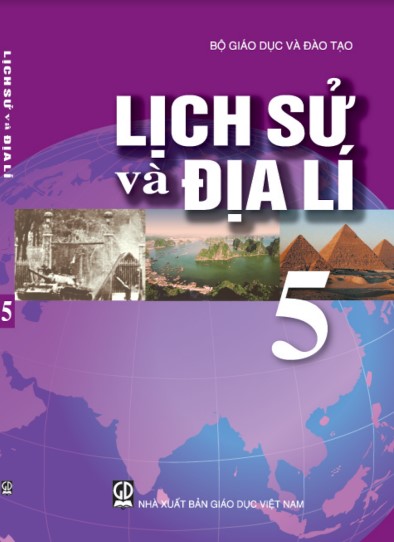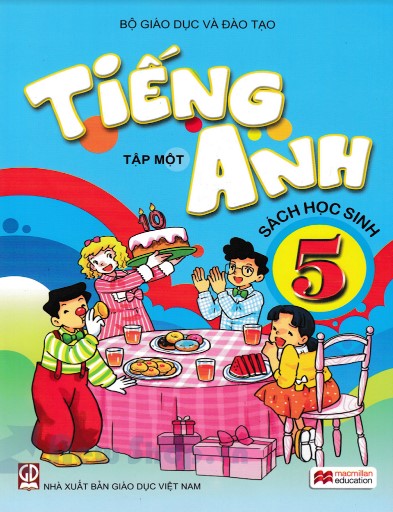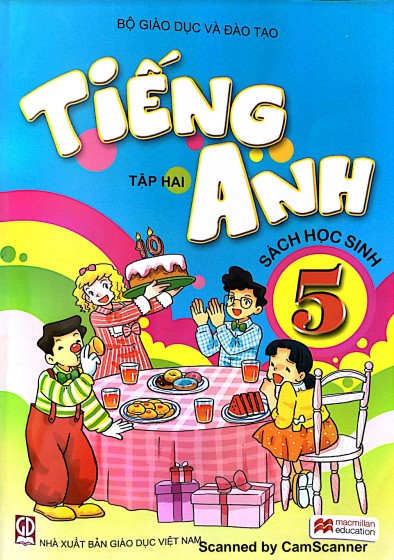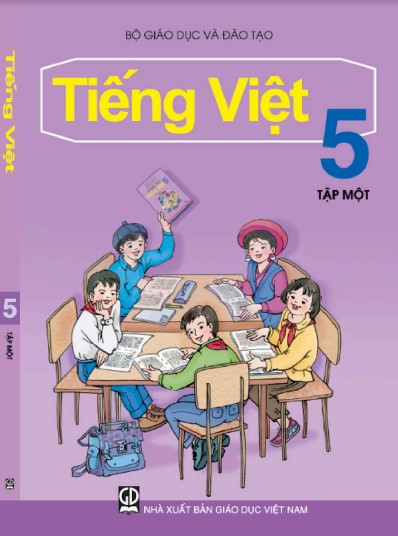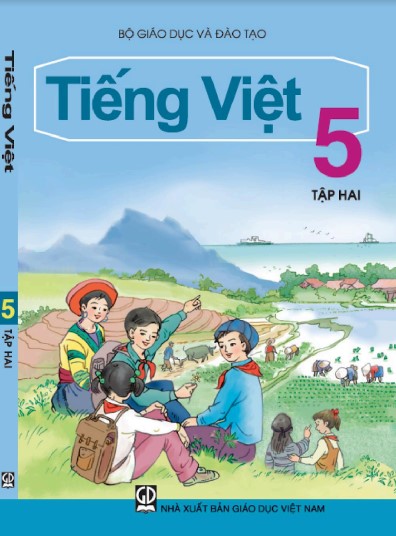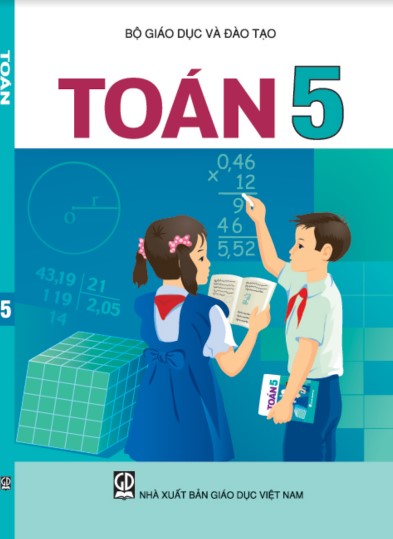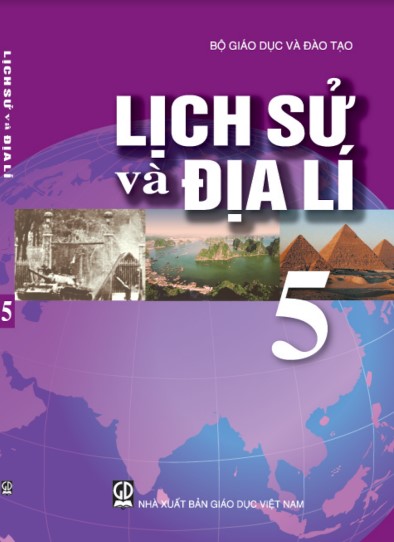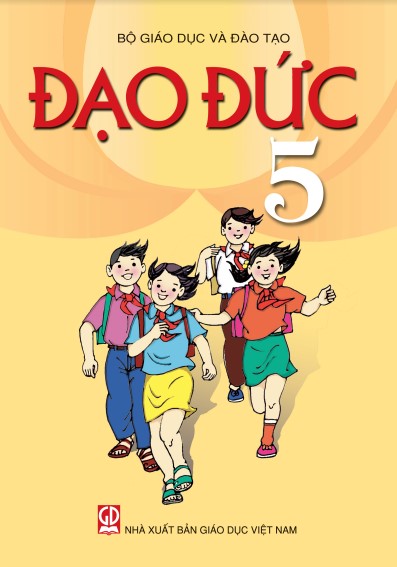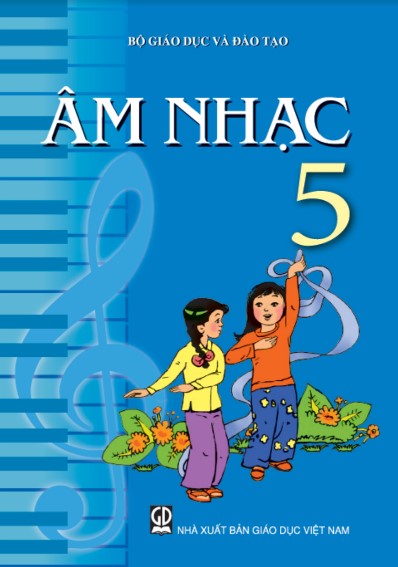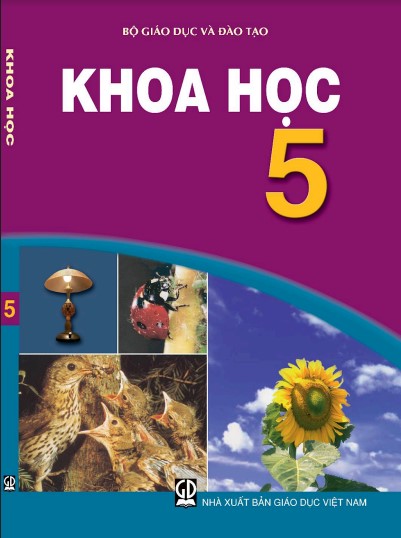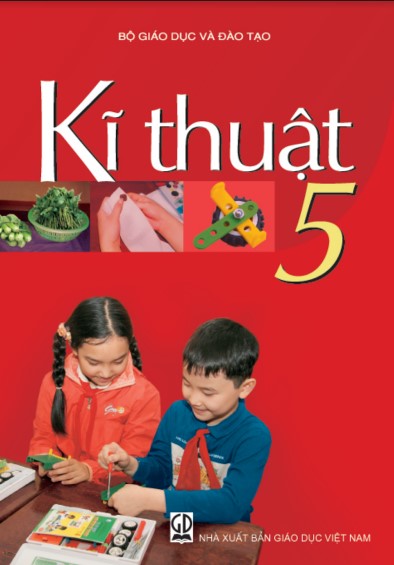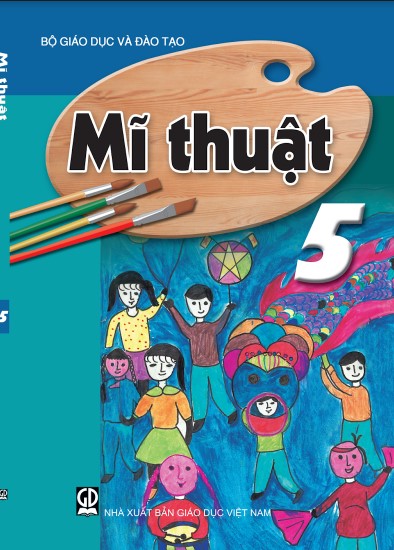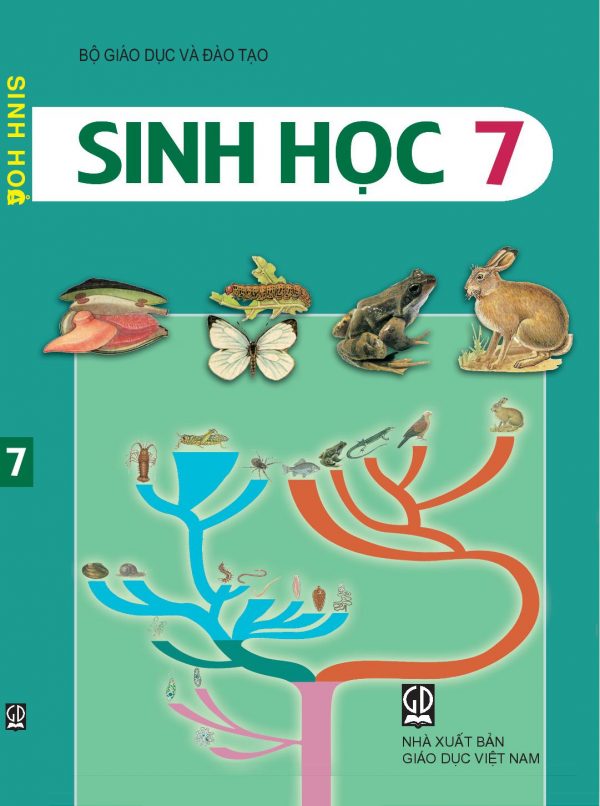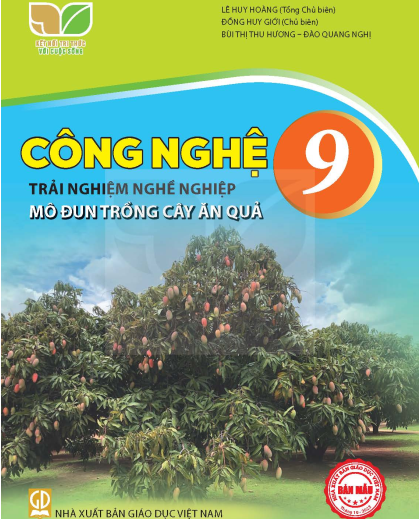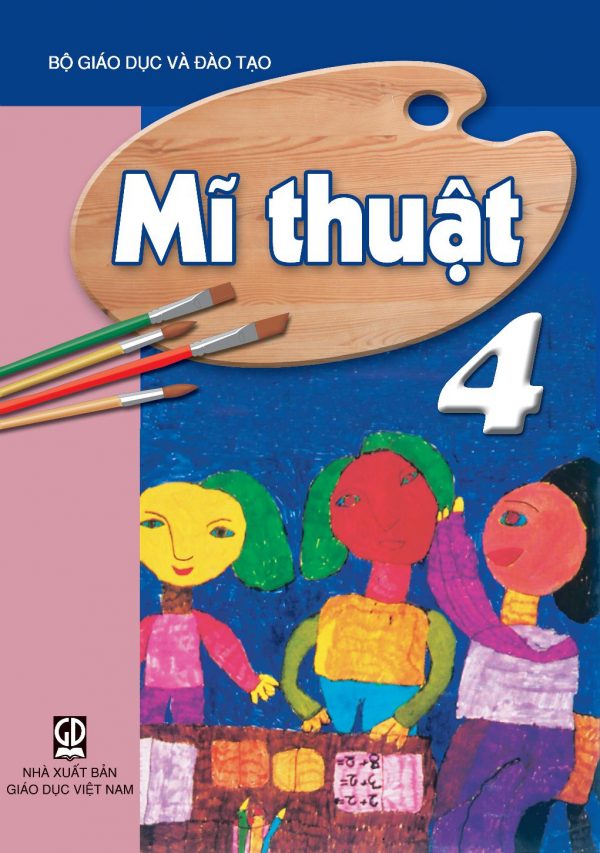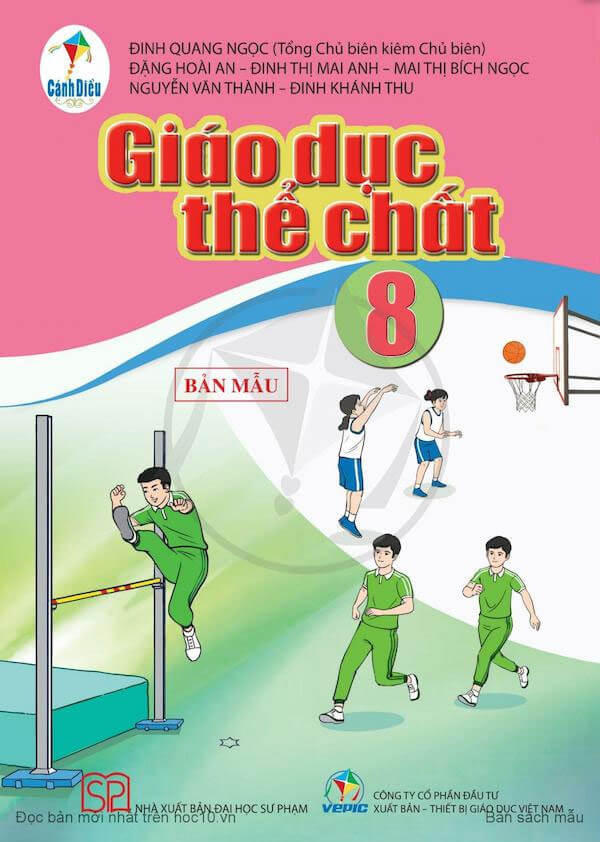Sau bài này em sẽ:
- Tìm được trên website cho trước những thông tin phù hợp và có ích cho nhiệm vụ đặt ra.
- Hợp tác, chia sẻ được thông tin với các bạn trong nhóm để hoàn thành công việc được giao.
KHỞI ĐỘNG
Nhóm ba bạn An, Minh, Khoa được cô giáo giao nhiệm vụ tạo bài trình chiều để trình bày trước lớp về Ngày hội Trạng Nguyên nhỏ tuổi. Để hoàn thành được nhiệm vụ, các bạn cần tìm thông tin về Ngày hội Trạng Nguyên nhỏ tuổi trên website của báo Thiếu niên Tiền phong và Nhi đồng tại địa chỉ thieunien.vn. Theo em, các bạn sẽ tìm kiếm thông tin như thế nào?
1. TÌM KIẾM THÔNG TIN TRÊN WEBSITE
HOẠT ĐỘNG 1. Truy cập website
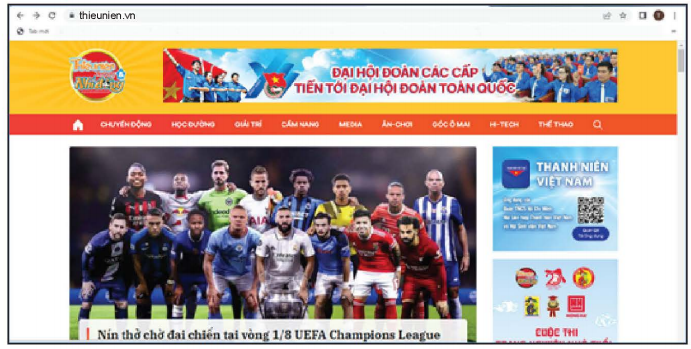
Hình 3. Website báo Thiếu niên Tiền phong và Nhi đồng (ảnh chụp ngày 07/11/2022)
An truy cập vào website của báo Thiếu niên Tiền phong và Nhi đồng theo địa chỉ thieunien.vn. Giao diện trang web tương tự như Hình 3. Trên trang web có rất nhiều thông tin. Để tìm được thông tin về Ngày hội Trạng Nguyên nhỏ tuổi, theo em, An nên làm theo cách nào?
Khi truy cập website, trang chủ (homepage) sẽ xuất hiện đầu tiên. Hình 4 là một phần giao diện trang chủ của website báo Thiếu niên Tiền phong và Nhi đồng.
Thông tin trên website thường được sắp xếp theo chủ đề. Ví dụ các chủ đề của website báo Thiếu niên Tiền phong và Nhi đồng là Chuyển động, Học đường, Giải trí,... (tương tự Hình 4). Nhờ việc sắp xếp đó, người sử dụng dễ dàng tìm được thông tin. Chẳng hạn, để tìm thông tin về các bộ phim phù hợp với lứa tuổi thiếu niên, em chọn chủ đề Giải trí, chọn mục Phim.
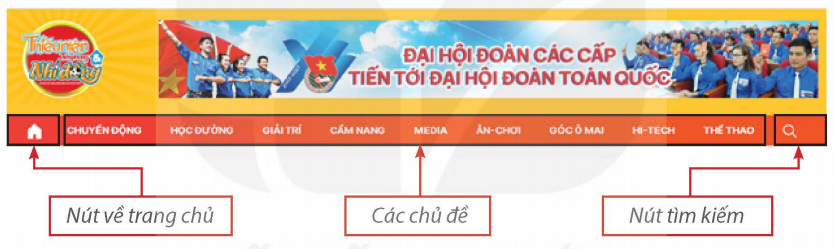
Hình 4. Các chủ đề của website bảo Thiếu niên Tiền phong và Nhi đồng
Các website còn cung cấp công cụ (nút tìm kiếm) để tìm kiếm thông tin trong website. Thao tác tìm kiếm thông tin trong website tương tự thao tác tìm kiếm thông tin trên Internet mà em đã biết ở lớp 4. Ví dụ, em nháy chuột vào nút tìm kiếm trên website báo Thiếu niên Tiền phong và Nhi đồng (Hình 4). Ô tìm kiếm được hiển thị (Hình 5), em nhập từ khoá vào ô tìm kiếm rồi nháy chuột vào nút Tìm kiếm.
- Nút về trang chủ thường có hình ngôi nhà.
- Nút tìm kiếm thường có hình kính lúp.
- Các chủ đề thường được đặt ở phần đầu trang.
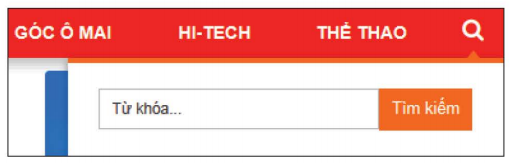
Hình 5. Ô tìm kiếm trên website báo Thiếu niên Tiền phong và Nhi đồng
Để tìm kiếm thông tin trên một website em có thể:
- Duyệt theo các chủ đề của website.
- Sử dụng công cụ tìm kiếm của website.
Muốn tìm kiếm thông tin liên quan đến bóng đá trên website báo Thiếu niên Tiền phong và Nhi đồng (Hình 4) em nên tim ở chủ đề nào?
A. Chuyển động. B. Học đường. C Giải trí. D. Thể thao.
2. HỢP TÁC, CHIA SẺ THÔNG TIN
HOẠT ĐỘNG 2. Hợp tác, chia sẻ thông tin
Sản phẩm của nhóm là bài trình chiều trước lớp về Ngày hội Trạng Nguyên nhỏ tuổi, An đã tìm được thông tin và trình bày lại trong tệp văn bản lưu trên máy tính. Minh vẽ hình minh hoạ và tim hình ảnh cho bài trình chiếu. Các tệp hình ảnh Minh lưu trữ trong một thư mục trên máy tính. Khoa là người tạo bài trình chiều từ thông tin mà các bạn tìm được. Theo em, làm thế nào để Khoa lấy được thông tin từ các bạn và hoàn thành nhiệm vụ của mình?
Thông tin mà các bạn lưu trên máy tính có thể được chia sẻ bằng cách sao chép và gửi đi nhờ các thiết bị lưu trữ di động (ví dụ USB), nhờ mạng máy tình (ví dụ gửi qua thư điện tử, mạng xã hội...);
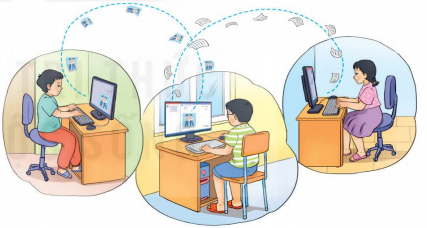
Hình 6. Chia sẻ thông tin
Để chia sẻ thông tin, An có thể nhớ mẹ gửi cho Khoa qua thư điện tử. Mình có thể sao chép tệp vào thiết bị lưu trữ rồi mang đến nhà Khoa. Khoa sử dụng thông tin mà các bạn đã chia sẻ để tạo bài trình chiếu. Nhờ đó mà các bạn có thể hoàn thành được nhiệm vụ.
- Các em cần hợp tác và chia sẻ thông tin để hoàn thành công việc chung.
- Có nhiều cách để chia sẻ thông tin, ví dụ gửi qua mạng hay sử dụng các thiết bị lưu trữ di động.
Em hãy chọn những cách có thể giúp chia sẻ thông tin lưu trên máy tính:
A. Gửi tệp qua thư điện tử.
B. Gửi tệp qua mạng xã hội.
C. Sao chép tệp vào thiết bị lưu trữ di động.
D. Gọi điện thoại, truyền đạt thông tin.
3. THỰC HÀNH TÌM KIẾM THÔNG TIN TRÊN WEBSITE VÀ CHIA SẺ THÔNG TIN
NHIỆM VỤ 1. Tìm thông tin về Ngày hội Trạng Nguyên nhỏ tuổi trên website báo Thiếu niên Tiền phong và Nhi đồng tại địa chỉ thieunien.vn bằng công cụ tìm kiếm của website. Sao chép hoặc trình bày lại thông tin tim được vào tập văn bản, tệp hình ảnh trên máy tính.
Hướng dẫn
Bước 1: Khởi động trình duyệt web, nhập địa chỉ thieunien.vn vào thanh địa chỉ rồi nhấn phím Enter. Trang chủ của website được mở ra.
Bước 2: Thực hiện các thao tác như hướng dẫn trong Hình 7.
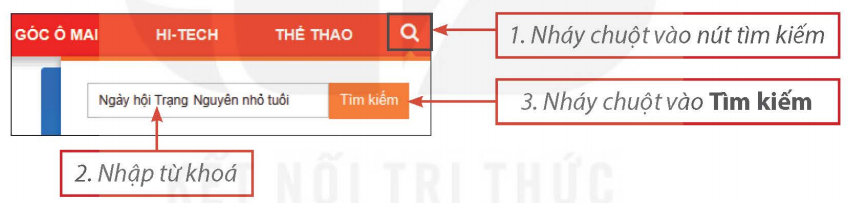
Hình 7. Tìm kiếm thông tin trên website
Kết quả tìm kiếm được hiển thị như Hình 8.
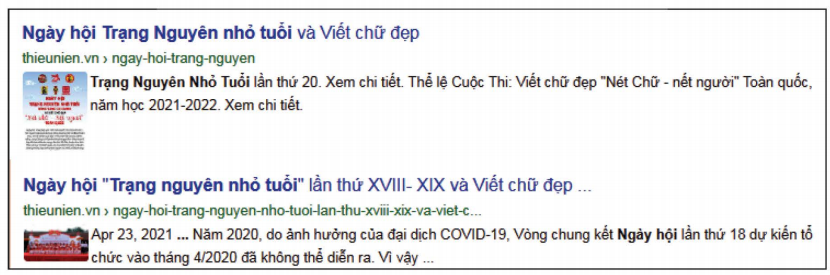
Hình 8. Kết quả tìm kiếm
Bước 3: Nháy chuột vào kết quả ở đầu danh sách để mở trang web chứa thông tin về cuộc thi. Nháy chuột vào dòng chữ Xem chi tiết để mở phần thông tin chi tiết
Bước 4: Đọc thông tin. Em cần ghi lại những thông tin chính của cuộc thi như: đối tượng, nội dung, hình thức, thời gian, địa điểm, giải thưởng....
Bước 5: Để có thông tin cho bài trình chiếu, em có thể chọn lọc và sao chép về máy tính các thông tin chính và hình ảnh, biểu tượng của cuộc thi. Ví dụ muốn sao chép biểu tượng cuộc thi, em nháy nút phải chuột vào hình ảnh biểu tượng, chọn Save image as... (Hình 9). Cửa sổ Save As hiện ra, em chọn thư mục lưu tệp, nhập tên tệp là Logo rồi nhấn nút Save để hoàn thành.
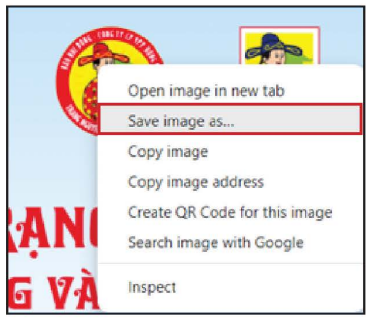
Hình 9. Lưu tệp về máy tính
Bước 6: Với các thông tin dạng văn bản, em chọn đoạn văn bản muốn sao chép (tương tự cách chọn trong phần mềm soạn thảo văn bản), nhấn giữ phím Ctrl và gõ phím C để sao chép, mở tệp văn bản trên máy tính, nhấn giữ phím Ctrl và gõ phím V để dân vào tệp văn bản. Lưu lại tệp văn bản với tên ThongtinCuocthi.
NHIỆM VỤ 2. Sử dụng USB để chia sẻ tệp.
Hướng dẫn
Em có thể sao chép tệp vào USB rồi chuyển cho người cần. Cách thực hiện như sau:
Bước 1: Kết nối USB vào máy tính.
- Cắm USB vào cổng USB trên thân máy tính. Chú ý quan sát để cảm đúng chiều, nhẹ tay (Hinh 10, Hình 11). Em có thể nhờ người lớn trợ giúp.

Hình 10. Cổng USB trên máy tính

Hình 11. USB đã được cấm vào cổng
- Khi cắm USB, máy tính sẽ coi USB như một ở đĩa tương tự như minh hoạ ở Hình 12. Việc sao chép tập trong USB tương tự như việc sao chép tập trong máy tính mà em đã biết
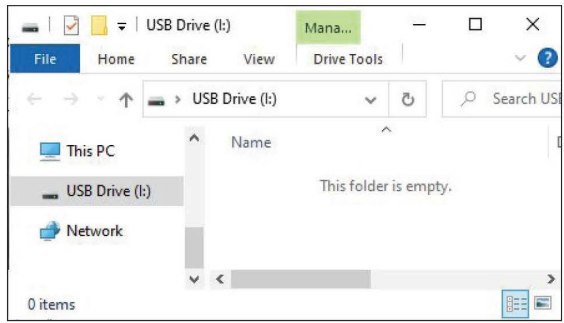
Hình 12. Cửa sổ hiển thị nội dụng ổ đĩa USB
Bước 2: Ngắt kết nối USB khỏi máy tính.
Sau khi sao chép tệp, em cần ngắt USB khỏi máy tính đúng cách để tránh làm hỏng USB và tệp.
- Nháy chuột vào mũi tên nhỏ ở phía dưới, bên phải màn hình nền.
- Chọn biểu tượng USB, chọn Eject trong hộp thoại vừa được mờ.
- Máy tính hiện thông báo như Hình 13 cho biết em có thể rút USB ra khỏi máy tính an toàn.
- Rút USB ra khỏi cổng USB.
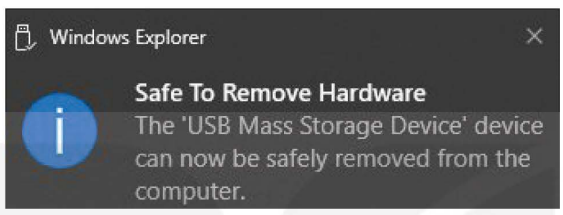
Hình 13. Thông báo có thể rút USB ra khỏi máy tính an toàn
LUYỆN TẬP
Em hãy quan sát Hình 14 và thực hiện các yêu cầu sau:
a) Nêu địa chỉ website.
b) Nêu tên các chủ đề thông tin trong website.
c) Chỉ ra vị trí của công cụ tìm kiếm thông tin.

Hình 14. Một phần giao diện website
VẬN DỤNG
Em hãy truy cập vào website ở Hình 14, xem thông tin theo các chủ đề, sử dụng chức năng tìm kiếm của website để tìm kiếm thông tin về thời tiết ở địa phương em.